小白教你华硕系统如何刷bios
- 分类:帮助 回答于: 2017年09月30日 12:30:03
对于华硕笔记本而言也是,有的机型连接不上无线网,或者声音有问题,只要升级BIOS问题就解决了。进入华硕主板BIOS设置界面看了一下,有网友表示看得眼花缭乱,更别提什么刷新华硕bios了其实你们只要有耐心跟决心,就没什么不可能的,现在小编就来说说华硕bios的刷新过程吧。
使用华硕笔记本的人非常多,但是懂得刷新华硕bios的人不多,有的网友在操作的过程中因为不会,中途就出现了各种问题,那么怎么才能刷新华硕bios为此,小编编辑了操作华硕刷bios教程分享给大家。
华硕系统如何刷bios图解
网上搜索“华硕官网”,点击进入

华硕系统(图1)
然后点击“中文网址”,进入该网站。
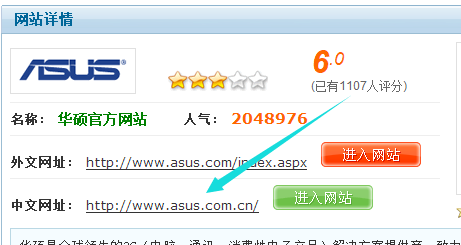
华硕系统(图2)
点击服务支持,在选择“服务与支持”。
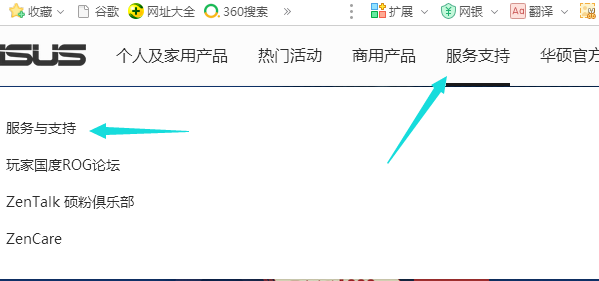
华硕系统(图3)
在该页面的中间就可以看到搜索框工具了

华硕系统(图4)
在搜索框中输入机器型号。以A450JN为例给大家做演示。
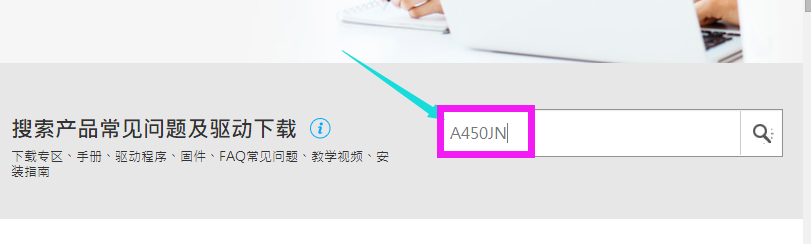
华硕系统(图5)
选择“驱动程序与工具软件”中选择当前电脑的“操作系统”

华硕系统(图6)
在驱动程序与工具软件”中选择当前电脑的“操作系统”,系统是win8.1,所以直接选择。

华硕系统(图7)
找到“BIOS”,点击“下载”图标,进行下载。
下载下来的是压缩包。把它解压,然后进行升级就可以了。
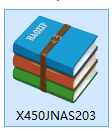
华硕系统(图8)
千万注意选择下载了“BIOS公用程序”,下载的升级包一定要对应自己笔记本的具体型号。

华硕系统(图9)
以上就是华硕系统刷bios的操作步骤了,有类似需要的可以看看,借鉴一下。
 有用
93
有用
93


 小白系统
小白系统


 1000
1000 1000
1000 1000
1000 1000
1000 1000
1000 1000
1000 1000
1000 0
0 0
0 0
0猜您喜欢
- 详解电脑显卡坏了是什么症状..2020/07/14
- Excel最常用的八个函数,助你轻松处理数..2023/11/08
- 华硕主板U盘启动bios设置方法..2022/03/30
- 教大家电脑怎样一键恢复出厂设置..2021/05/18
- 宽带连接不上,小编教你怎么解决宽带连..2018/06/12
- 超级简单的xp重装系统方法2017/05/06
相关推荐
- 清华同方电脑:创新科技引领未来,打造智..2024/04/08
- 怎样截图以及截屏快捷键2020/07/20
- 如何退出公会2024/02/27
- 使命召唤9黑屏如何解决2021/01/20
- 蓝屏代码0x00000d1解决方法2020/08/29
- 如何打开SWF文件2024/02/28




















 关注微信公众号
关注微信公众号





